linux安装openoffice
系列文章目录提示:这里可以添加系列文章的所有文章的目录,目录需要自己手动添加例如:第一章 Python 机器学习入门之pandas的使用提示:写完文章后,目录可以自动生成,如何生成可参考右边的帮助文档文章目录系列文章目录前言一、pandas是什么?二、使用步骤1.引入库2.读入数据总结前言提示:这里可以添加本文要记录的大概内容:例如:随着人工智能的不断发展,机器学习这门技术也越来越重要,很多人都开
·
linux安装openoffice
安装openoffice作为预览服务
一、使用步骤
1.下载openoffice
建议去官网下载,这里给出官网地址:https://www.openoffice.org/download/
这里以linux为例,所以我下载的是linux的版本
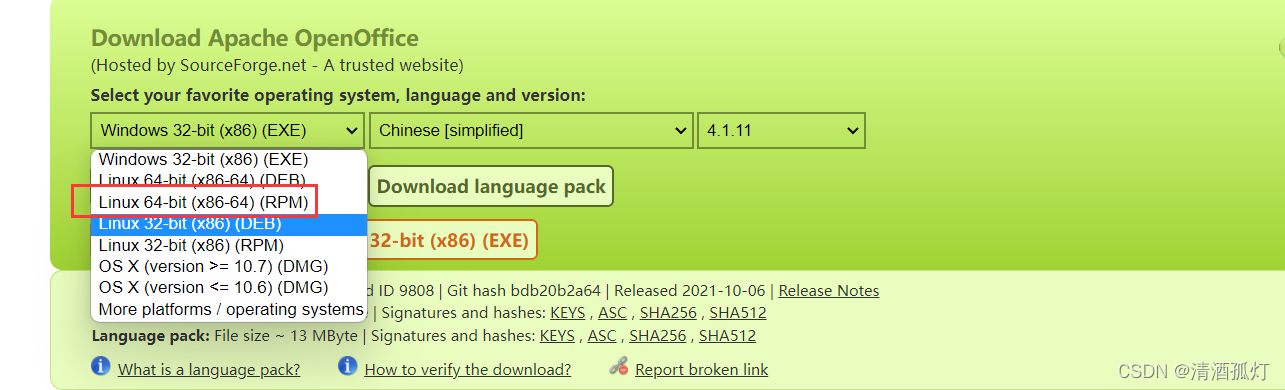
2.安装openoffice
在/usr/local目录下创建 openoffce文件夹
mkdir openoffice
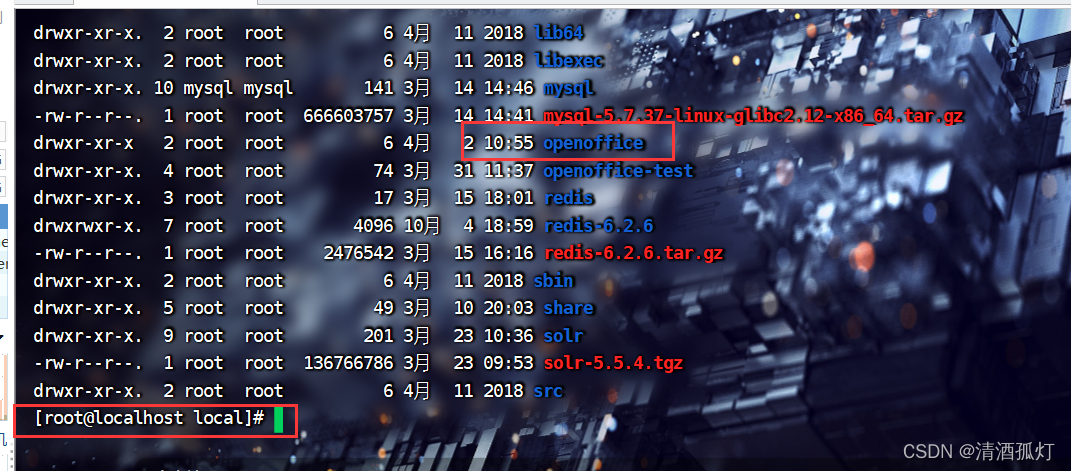
上传文件到openoffice文件夹 这里我使用的是finalshell

解压文件
tar tar -zxvf Apache_OpenOffice_4.1.11_Linux_x86-64_install-rpm_zh-CN.tar.gz
解压完成
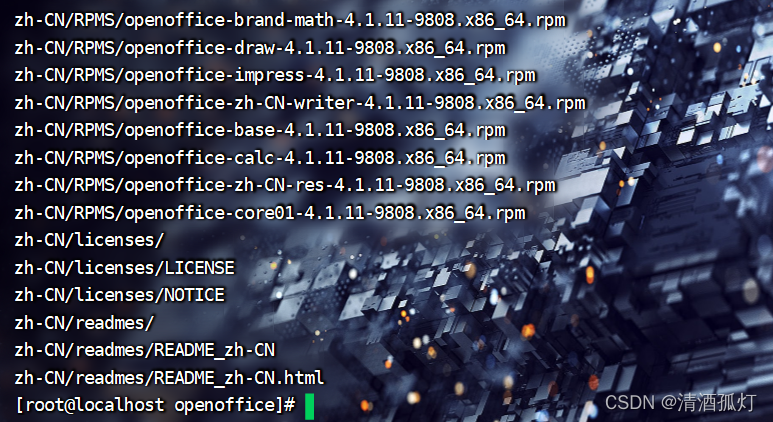
进入zh-CN/RPMS/目录下安装rpm文件
yum localinstall *.rpm
输入y确认安装
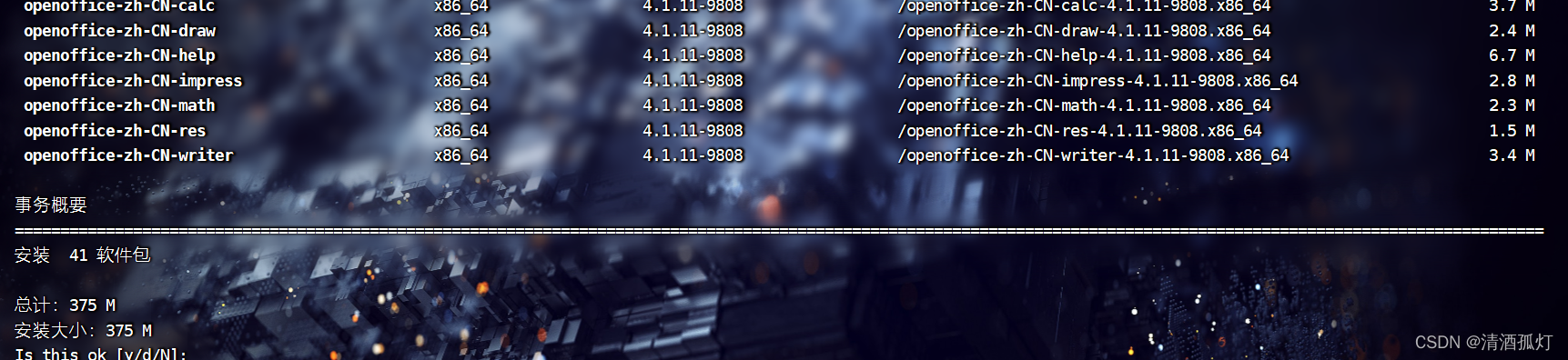
装完后会在当前目录下生成一个desktop-integration目录

进入desktop-integration目录 安装
yum localinstall openoffice4.1.11-redhat-menus-4.1.11-9808.noarch.rpm
!!! 注意这里的安装文件要换成自己的文件名称
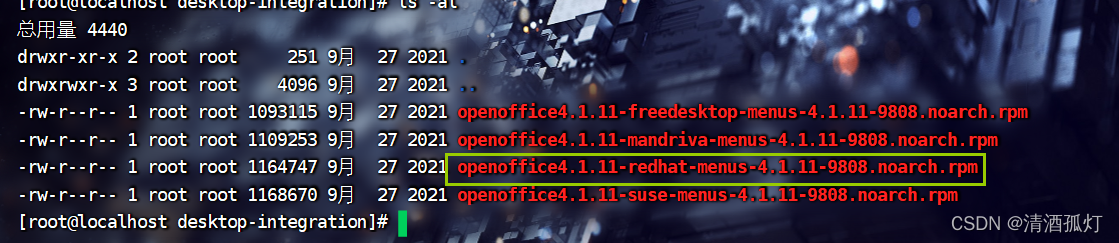
安装完成
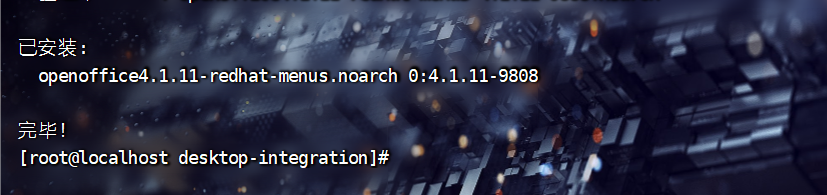
临时启动
/opt/openoffice4/program/soffice -headless -accept="socket,host=127.0.0.1,port=8100;urp;" -nofirststartwizard
放入后台运行
输出日志信息到nohup 日志文件在root目录下
nohup /opt/openoffice4/program/soffice -headless -accept="socket,host=127.0.0.1,port=8100;urp;" -nofirststartwizard &
加入到开机自启动
vim /etc/rc.local
nohup /opt/openoffice4/program/soffice -headless -accept="socket,host=127.0.0.1,port=8100;urp;" -nofirststartwizard &
查看进程
ps - ef | grep openoffice

3.可能出现的问题
问题1
错误:Could not find a Java Runtime Environment
这是没有安装jdk导致的
解决:
安装jdk环境
[可以看我写的安装jdk文章](https://blog.csdn.net/weixin_44033066/article/details/123961948)
问题2
错误:/opt/openoffice4/program/soffice.bin: error while loading shared libraries: libXext.so.6: cannot open shared object file: No such file or directory
这是由于缺少lib库文件
解决:
安装
yum install libXext.x86_64
安装完成之后复制到openoffice目录
cp -a usr/lib64/libXext.so.6 /opt/openoffice4/program/
问题3
错误:no suitable windowing system found, exiting
这是没有图形界面支持导致的,openoffice运行需要图形界面
解决:
yum groupinstall "X Window System"
总结
安装openoffice还是很简单的,预览如果出现中文乱码、中文不显示的问题,还需要安装安装中文字体,这个问题只有在linux才会有,windows不会。
感谢你的阅读。
更多推荐
 已为社区贡献2条内容
已为社区贡献2条内容









所有评论(0)